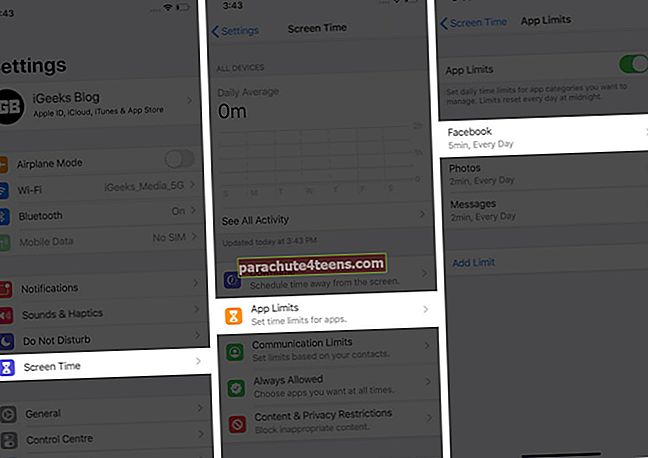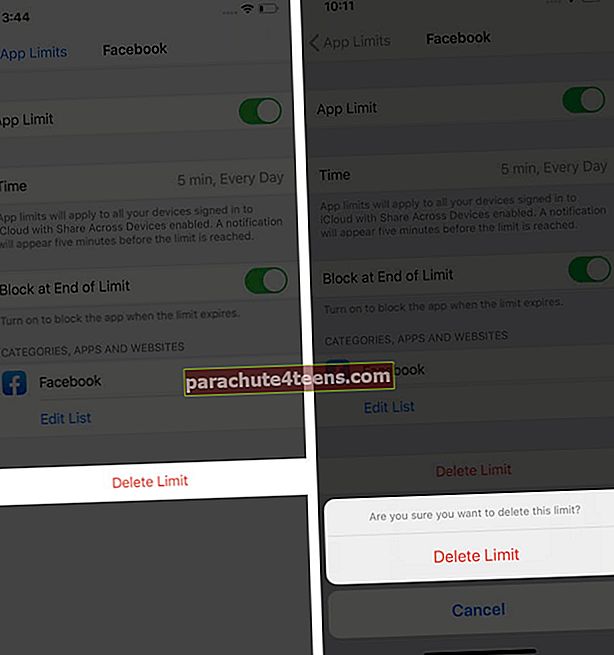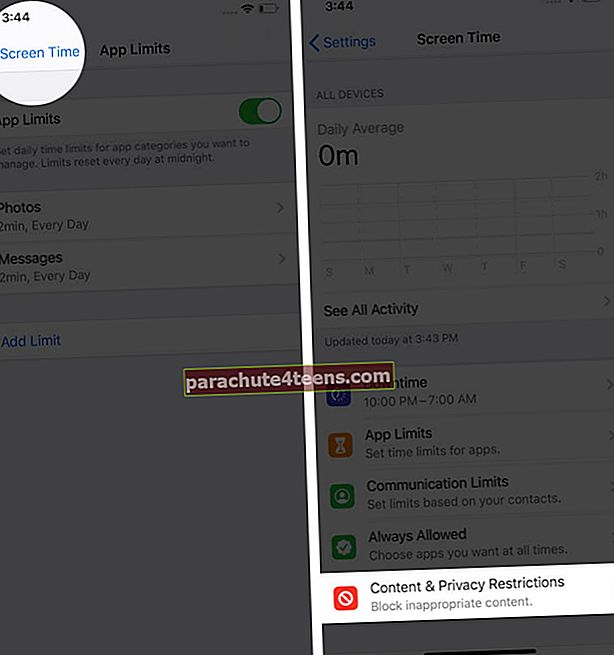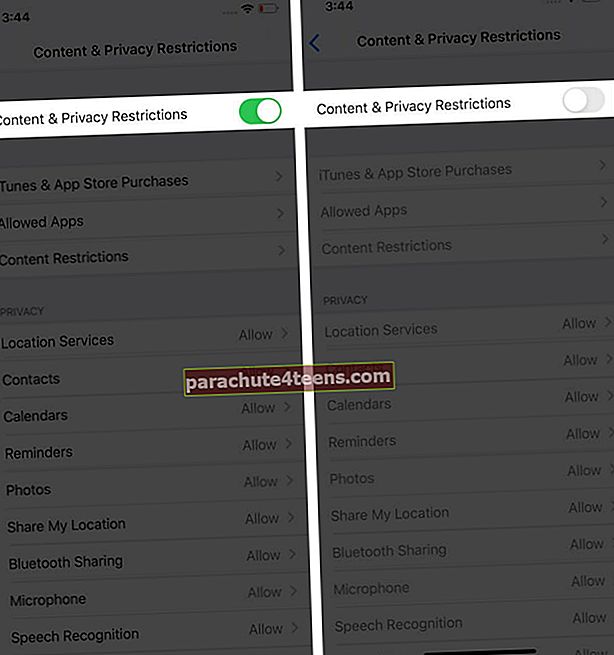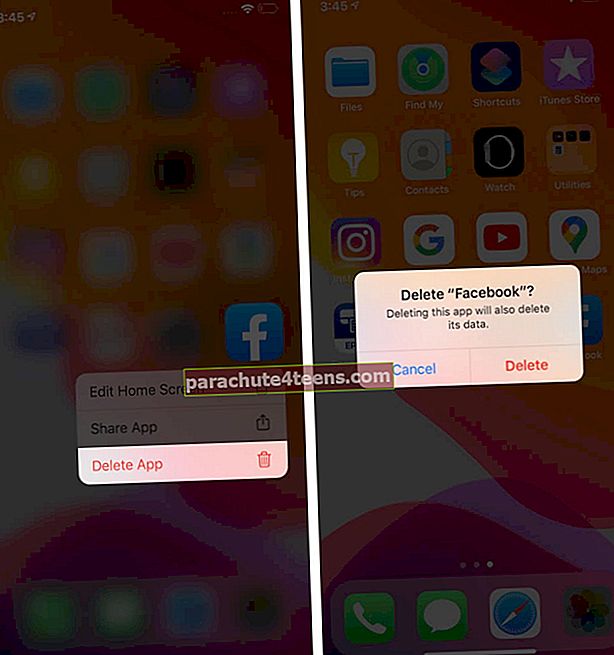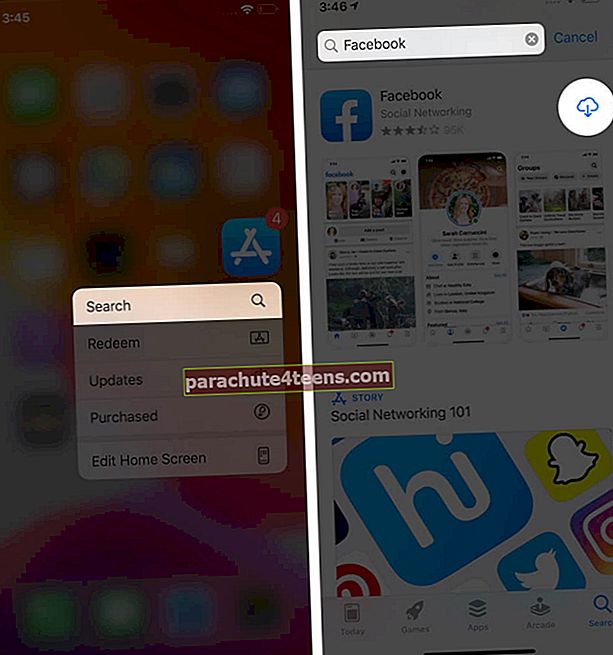Facebookin lataaminen ja puutteellinen toiminta ovat olleet melko yleisiä asioita iPhonessa. Lukuisat ongelman edessä olevat käyttäjät ottivat meihin yhteyttä eri välineiden kautta ja valittivat siitä. Onneksi asiaan voidaan puuttua onnistuneesti. Tässä opetusohjelmassa tuomme sinulle mahdollisia ratkaisuja, jotka auttavat sinua korjaamaan Facebook ei toimi -ongelman iPhonessa ja iPadissa.
- Sulje ja käynnistä sovellus uudelleen
- Korjaa Internet-yhteyden ongelmat
- Tarkista Facebookin rajoitukset
- Tarkista Facebook-päivitys
- Tyhjennä historia ja verkkosivustotiedot
- Poista ja asenna Facebook-sovellus
- Käynnistä iPhone uudelleen
- Päivitä iOS-versiosi
1. Sulje sovellus ja käynnistä se uudelleen
Ensimmäinen asia, jota yritämme yleensä, kun Facebook lakkaa toimimasta, on vetää sovellussivun sivu alas päivittääksesi sen. Jos tämä ei toimi, seuraava ratkaisu on sulkea ja käynnistää Facebook-sovellus uudelleen.
Pakota sovelluksen lopettaminen pyyhkäisemällä kasvotunnuksella varustetussa iPhonessa ylöspäin näytön alareunasta ja pitämällä sitä painettuna. Kaksoisnapsauta sitä nopeasti iPhonessa, jossa on Koti-painike. Olet nyt sovelluksen vaihtajassa. Vedä Facebook-sovelluskortti ylöspäin sulkeaksesi sen. Käynnistä sovellus muutaman sekunnin kuluttua uudelleen.

2. Korjaa Internet-yhteyden ongelmat
Toisinaan tämä voi johtua Wi-Fi- tai mobiilidataongelmista. Voit tarkistaa tämän avaamalla Safarin ja käymällä verkkosivustolla.
Kuormaako se? Jos kyllä, täydellinen! Jos ei, sammuta ja kytke Wi-Fi- tai mobiilidata päälle iPhonessa. Harkitse myös Wi-Fi-reitittimen uudelleenkäynnistämistä. Tässä on yksityiskohtaiset resurssimme Wi-Fi- ja mobiilidatayhteysongelmien korjaamisesta, jos tarvitset lisää apua.
Jos käytät mobiilidataa, on välttämätöntä tarkistaa, onko Facebook käytössä vai ei. Voit tehdä tämän käynnistämällä asetukset sovellus → Solu → varmista CELULAR DATA -kohdassa toggle for Facebook on käytössä.
Käytätkö VPN: ää? Jos kyllä, poista se käytöstä. Facebook (kuten monet muut sivustot) ei välttämättä ole käytettävissä kaikissa VPN-verkoissa.
3. Tarkista Facebookin rajoitukset
Näytön aika mahdollistaa sovellusten aikarajan ja muunlaisten rajoitusten asettamisen. Koska Facebook ei toimi asianmukaisesti, investoimme nopeasti hetki varmistaaksemme, että sitä ei ole rajoitettu.
- Avaa asetukset sovellus ja napauta Ruutuaika.
- Näpäytä Sovelluksen rajat ja varmista, että Facebookia ei lisätä tähän.
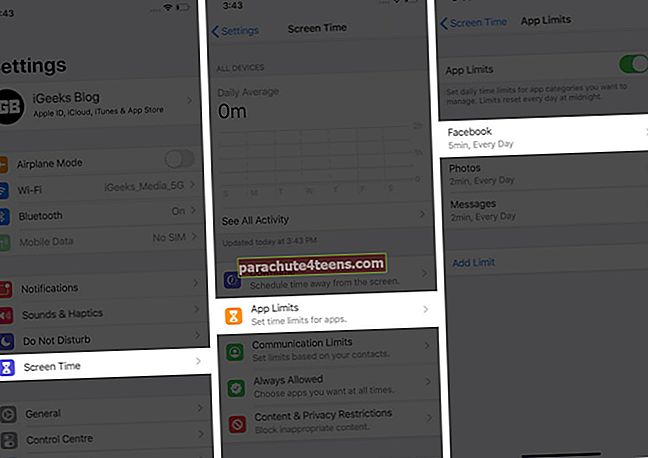
- Jos näin on, napauta sitä ja lopuksi napauta Poista raja.
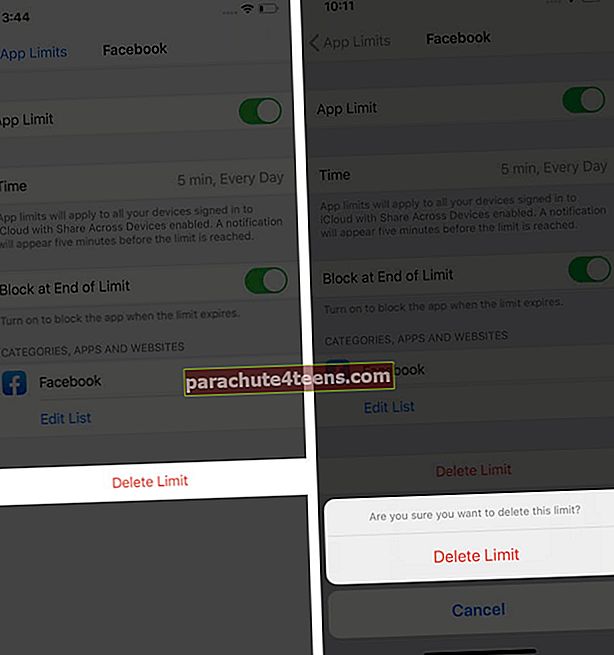
- Napauta nyt
mene takaisin. Napauta sitten Sisältö- ja tietosuojarajoitukset. 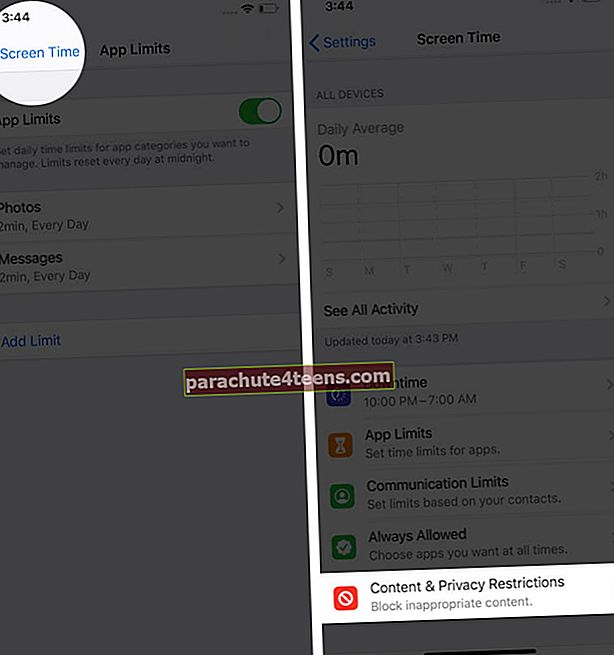
- Sammuta kytkin Sisältö- ja tietosuojarajoitukset.
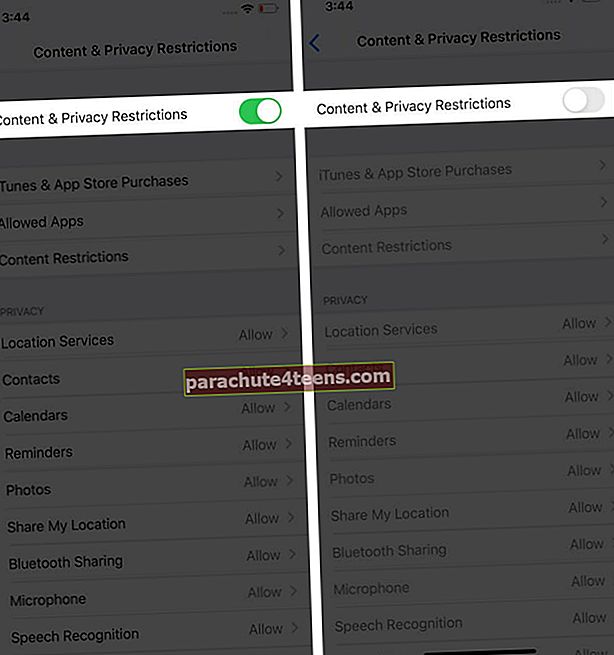
Kun olet suorittanut yllä olevat vaiheet, käynnistä Facebook-sovellus ja tarkista, latautuuko se vai ei.
4. Tarkista Facebook-päivitys
Facebook tuo uusia sovelluspäivityksiä usein. Ja jokaisessa näistä sosiaalisen median jättiläinen yrittää puuttua virheisiin ja parantaa yleistä kokemusta. Voit korjata toimivan ongelman hankkimalla uusimman version.
Voit päivittää sovelluksen iPhonessa painamalla pitkään App Store -kuvaketta ja napauttamalla Päivitykset. Napauta sitten PÄIVITTÄÄ vieressä Facebook.

5. Tyhjennä historia ja verkkosivustotiedot
Onko sinulla vaikeuksia käyttäessäsi Facebookia Safarilla tai millä tahansa muulla iOS-selaimella? Historia- ja verkkosivustotietojen poistaminen tekee temppun.
Meillä on vaiheittainen opas, joka näyttää, kuinka voit tyhjentää Safarin historian iPhonessa ja iPadissa. Napauta muissa selaimissa sovelluksen sisäistä asetuspainiketta ja etsi Historia → Tyhjennä selaustiedot.
6. Poista ja asenna Facebook-sovellus uudelleen
Kun poistat sovelluksen, se poistaa siihen liittyvät tiedot, ja uudelleenasennuksen jälkeen kaikki alkaa uudestaan. Koska Facebook ei toimi, kokeilemme myös tätä ratkaisua.
- Paina Facebook-sovelluskuvaketta aloitusnäytössä ja napauta Poista sovellus → Poistaa.
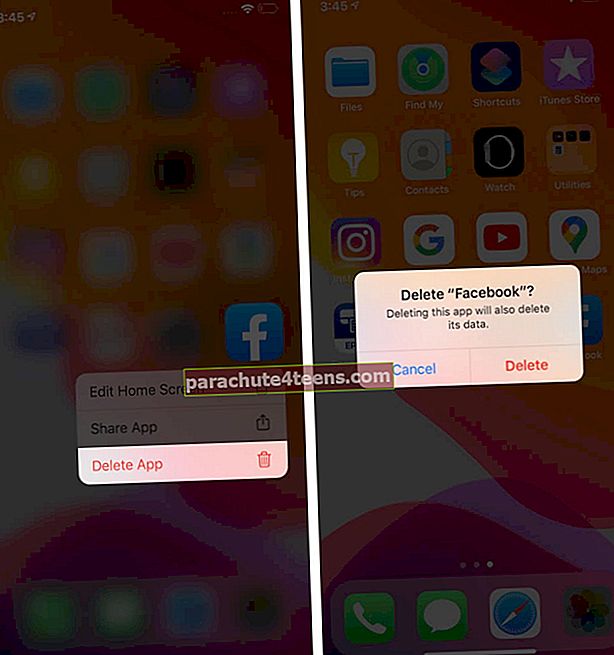
- Paina nyt App Store -kuvaketta ja napauta Hae. Kirjoita ‘FacebookJa napauta latauskuvaketta.
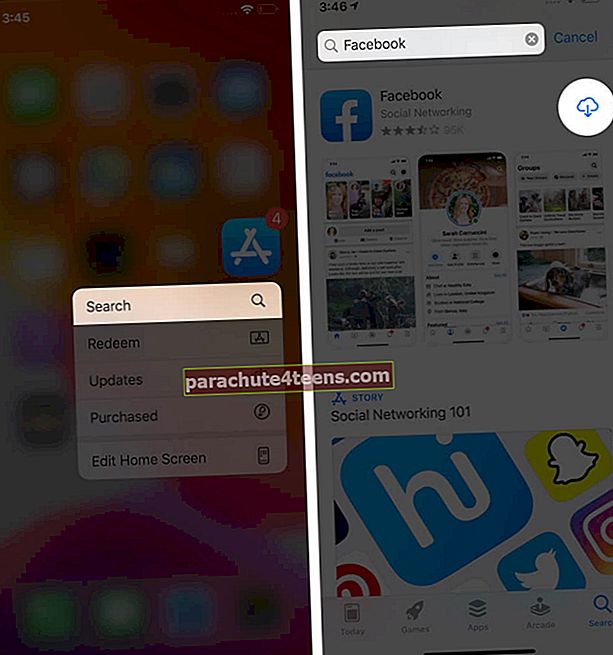
- Kun lataus on valmis, kirjaudu sovellukseen uudelleen.
7. Käynnistä iPhone tai iPad uudelleen
Yksi ratkaisu useiden teknisten ongelmien korjaamiseen kaikilla laitteilla, jotka usein unohdetaan, on - käynnistä uudelleen! Se sisältää helpot vaiheet ja ratkaisee ongelman paljon hämmentämättä.
Korjaa käynnissä olevat Facebook-työongelmat käynnistämällä iPhone uudelleen. Tämän jälkeen asia ei välttämättä enää jatka ongelmia.
8. Päivitä iOS-versiosi
Lopuksi, jos mikään ei auta, päivitä iPhone. Se varmistaa paremman yhteensopivuuden Facebookin (ja muiden sovellusten) kanssa. Näin ollen käynnissä olevat työasiat voidaan hoitaa onnistuneesti.
Kirjautua ulos
Toivon vilpittömästi, että pystyit selvittämään positiivisen tien Facebook-ongelmasta seuraamalla yllä olevia ratkaisuja. Kerro meille, mikä toimi sinulle.
Valitettavasti, jos ongelma jatkuu, ilmoita siitä Facebookille.
Haluat lukea myös nämä viestit:
- Lataa Facebook-videot iPhoneen, Androidiin ja tietokoneeseen
- Kuinka lisätä väliaikainen Facebook-profiilikuva
- Kuinka nähdä, kuka katseli Facebook-profiiliasi
- Ota Facebook Dark Mode käyttöön iPhonessa ja iPadissa